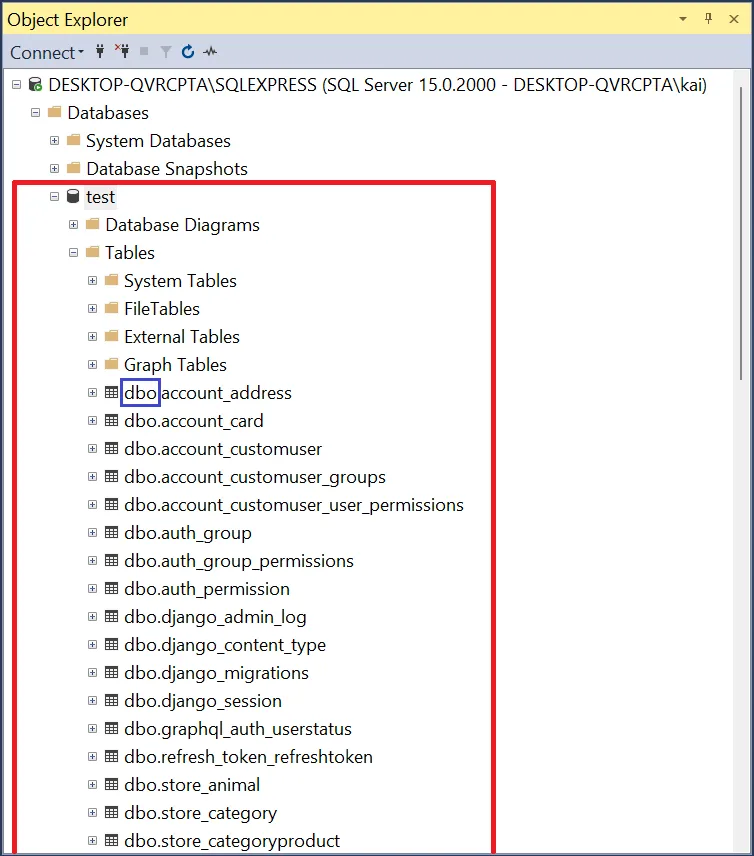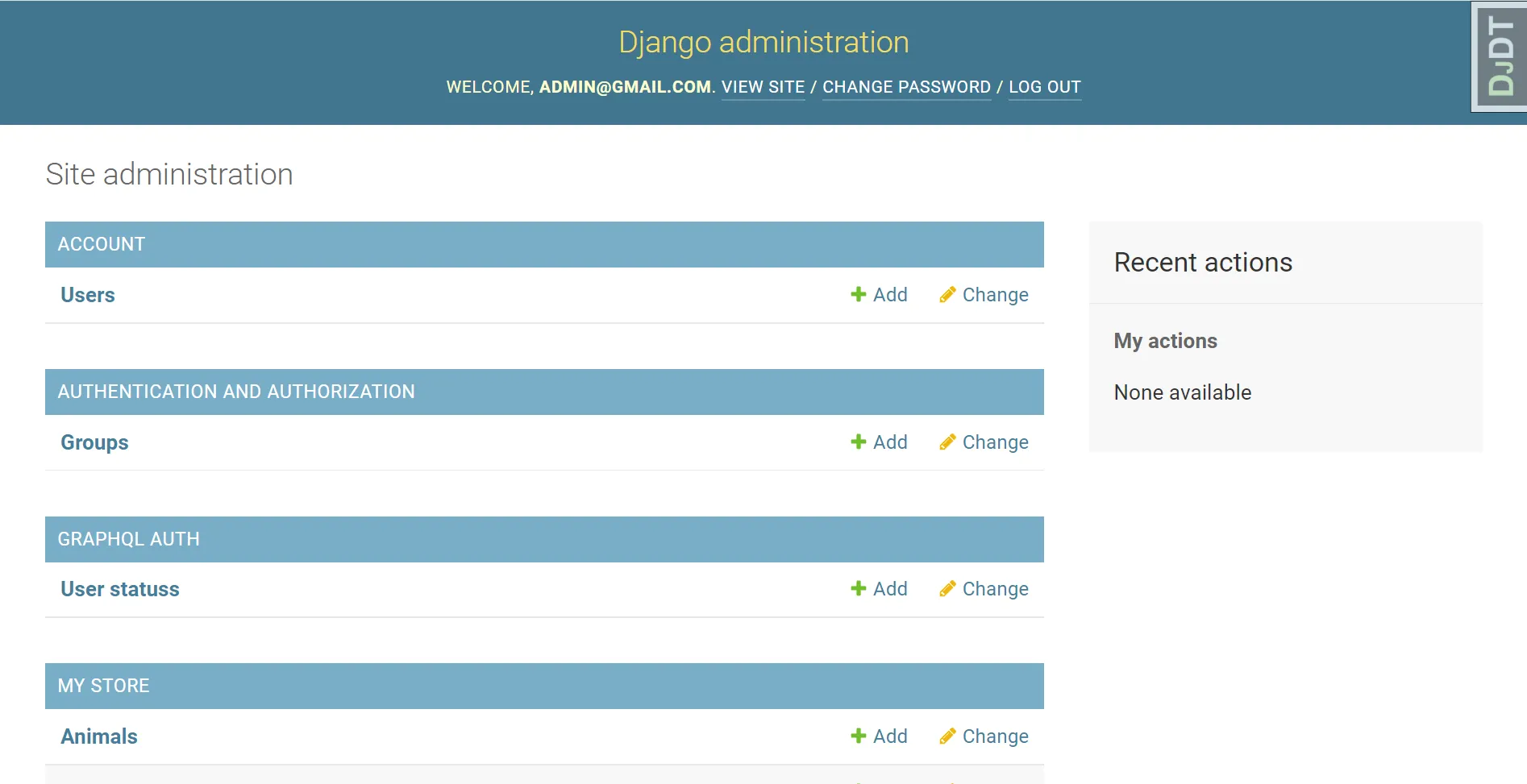类似于这个问题:
如何使用Windows身份验证在Python中连接到另一个域中的Windows工作站上的MS SQL服务器
我当前的数据库配置如下:
'default': {
'ENGINE': "sql_server.pyodbc",
'HOST': "myServer\server1",
'USER': "myUserName",
'PASSWORD': "myPassWord",
'NAME': "myDB"
然而我希望通过Windows身份验证来跟踪对数据库进行更改的人。我已经在IIS中启用了Windows身份验证,因此当用户访问我的应用程序时会提示登录。我尝试了以下方法,但它并没有起作用:
'default': {
'ENGINE': "sql_server.pyodbc",
'HOST': "myServer\server1",
'trusted_connection': 'yes'
'NAME': "myDB"
有没有一种方法可以通过Windows身份验证来传递给Django数据库设置?